Slow Motion verwijderen uit een video op iPhone
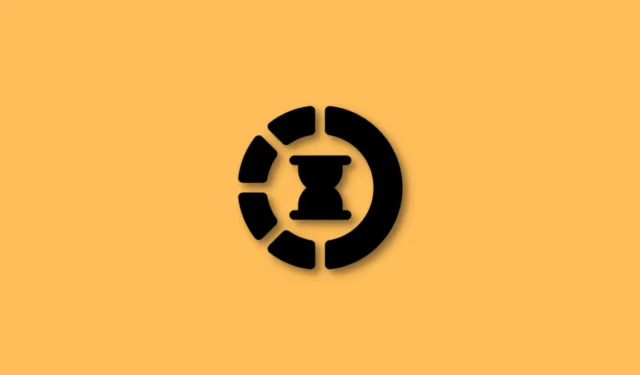
Slow-motionvideo’s zijn een populaire toevoeging aan de camera-app in iOS sinds de functie voor het eerst werd geïntroduceerd in iPhone 5. Moderne iPhone-gebruikers kunnen video’s opnemen met een snelheid tot 240 FPS, zodat je snelle actie kunt vastleggen met uitzonderlijke details.
Het kan echter voorkomen dat u een vastgelegde slow-motionvideo in een normaal tempo wilt bekijken. Als je in hetzelfde schuitje zit, kun je als volgt slow motion verwijderen uit je vastgelegde video’s op een iPhone.
Slow motion verwijderen uit een video op een iPhone
Je kunt slow motion verwijderen uit video’s op je apparaat met de Foto’s-app of de iMovie-app. U kunt de Foto’s-app gebruiken als de video in slow motion is opgenomen op uw apparaat.
Als je slow motion uit een andere video wilt verwijderen, kun je de iMovie-app gebruiken om deze te versnellen. Volg een van de onderstaande secties, afhankelijk van uw huidige vereisten.
Methode 1: de app Foto’s gebruiken
Open de app Foto’s en tik op de betreffende slow-motionvideo.
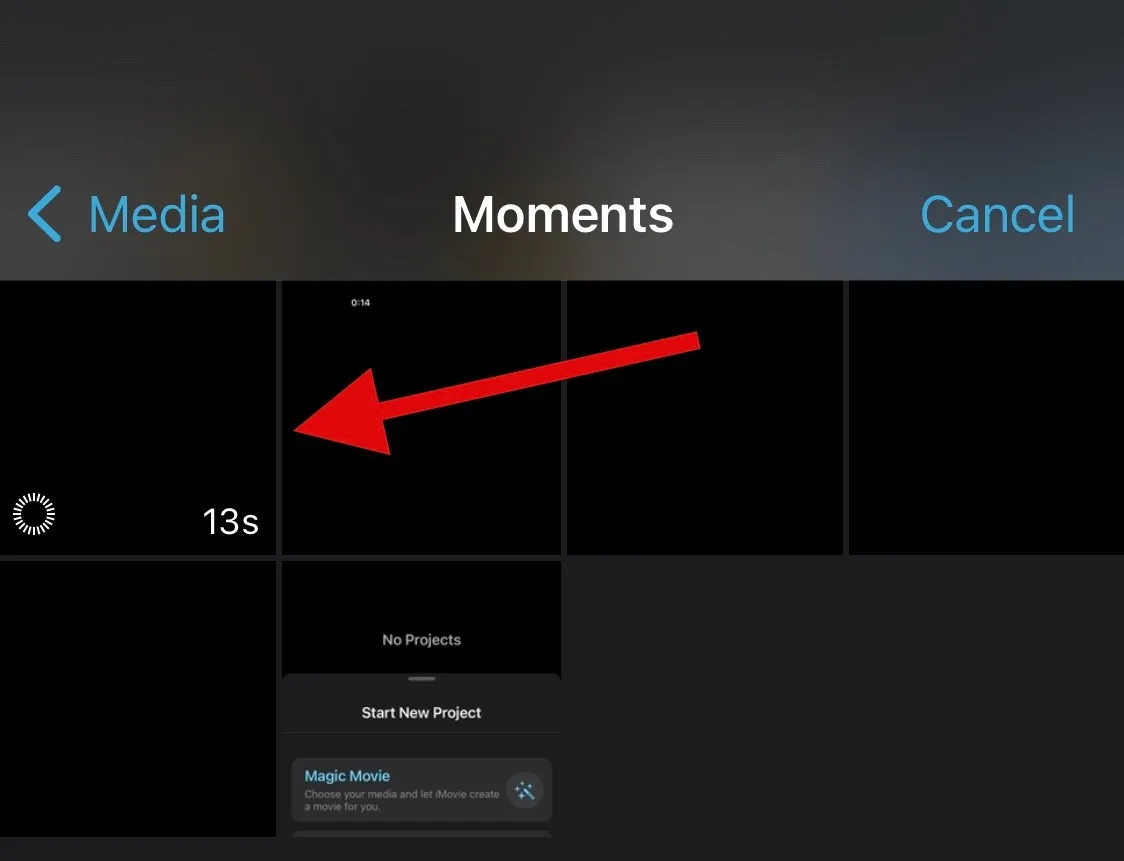
Nu tao Bewerken in de rechterbovenhoek van uw scherm.
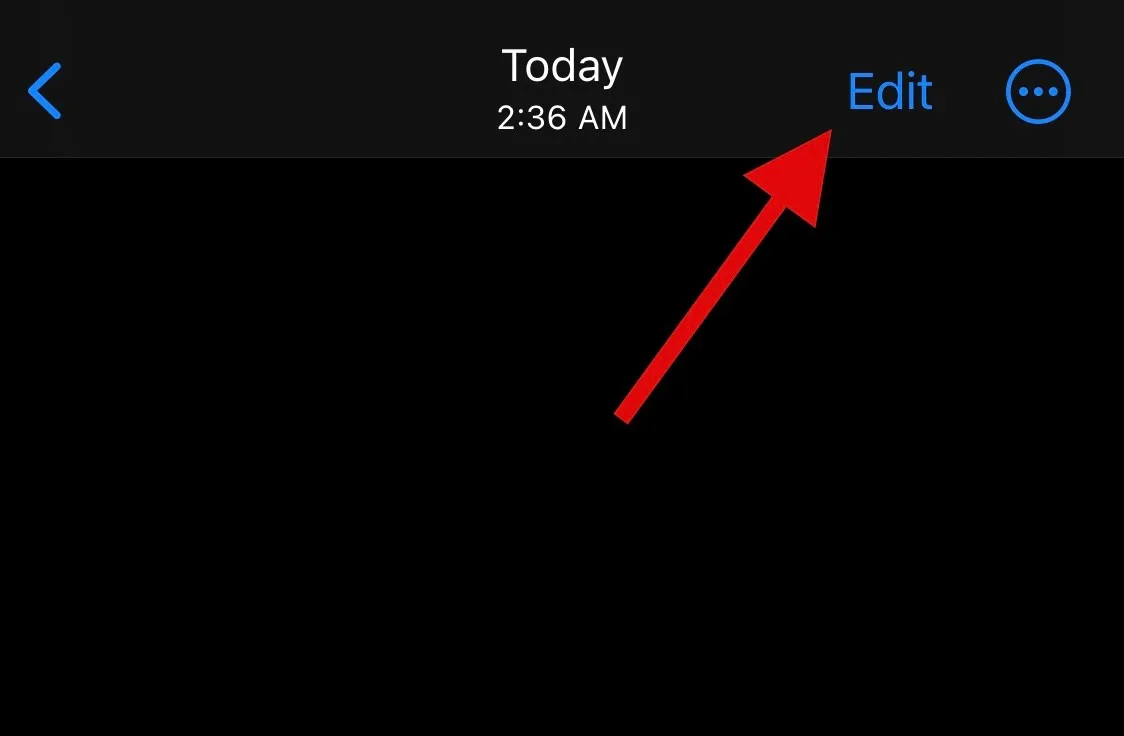
Je komt nu in de bewerkingsmodus voor je huidige video met een tijdlijn onderaan je scherm. Gebruik de tijdelijke aanduidingen aan weerszijden van de tijdlijn om de slow motion in uw video aan te passen. Omdat we slow motion uit de huidige video willen verwijderen, sleept u de linker tijdelijke aanduiding helemaal rechts op uw scherm.
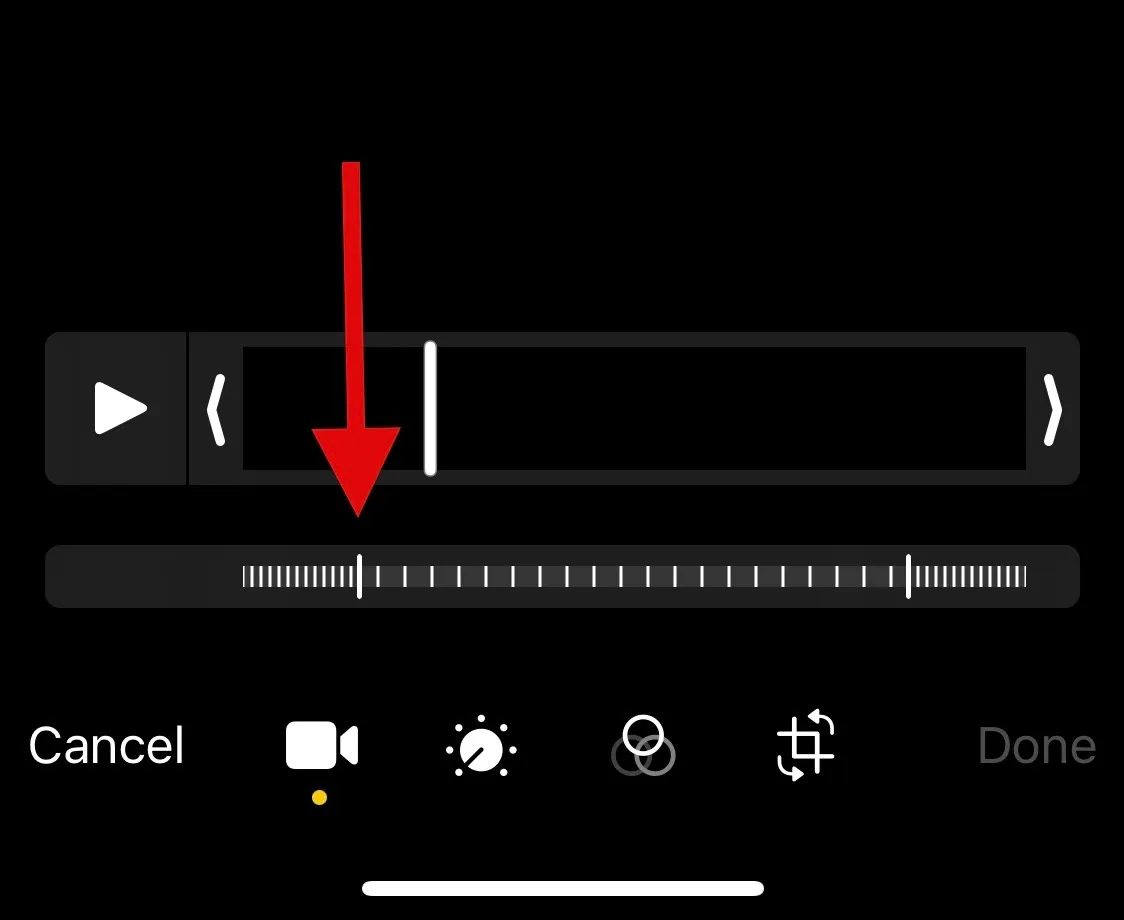
Tik op Gereed als je klaar bent.
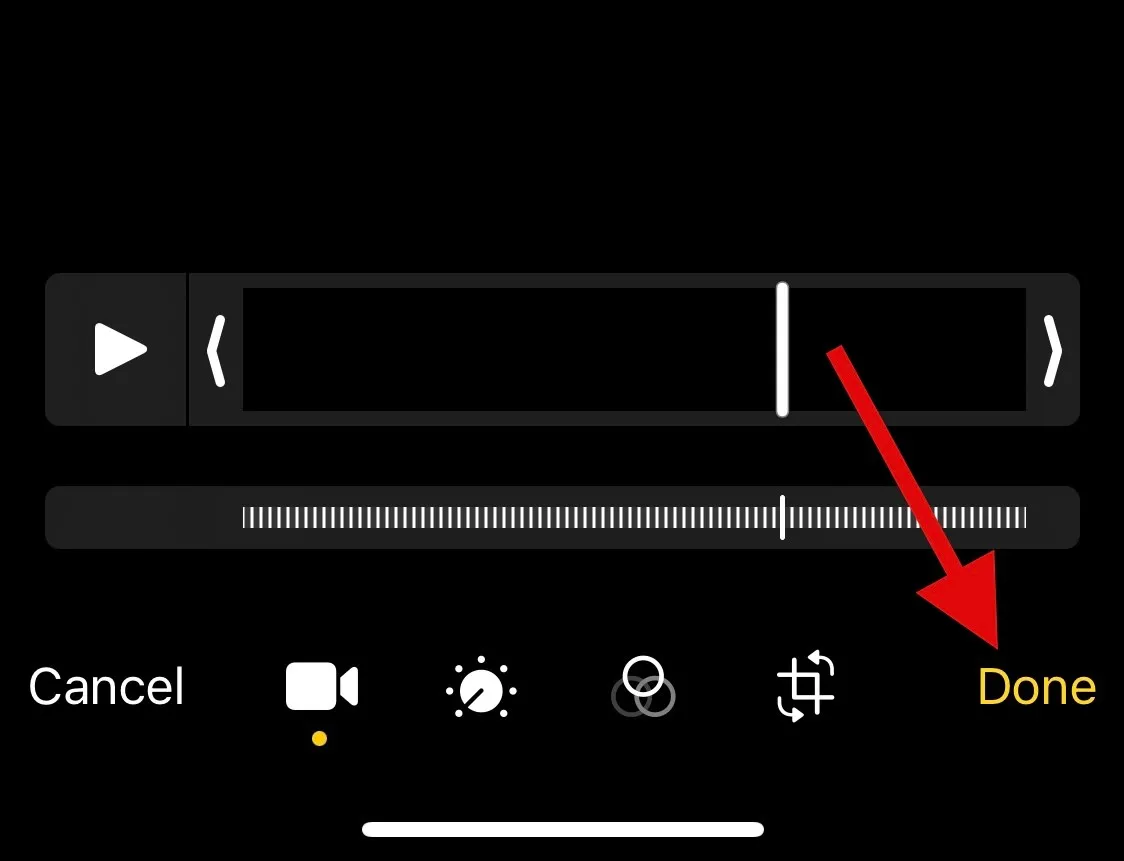
En dat is het! Slow motion zou nu moeten zijn verwijderd uit de huidige video op uw apparaat.
Methode 2: de iMovie-app gebruiken
De iMovie-app is een uitgebreide mobiele video-editor waarmee je je video’s kunt versnellen en slow motion eruit kunt verwijderen. Volg de onderstaande stappen om u te helpen bij het proces.
Open iMovie op uw apparaat en tik op Film . Je kunt deze link gebruiken als je de app nog niet op je pc hebt gedownload.
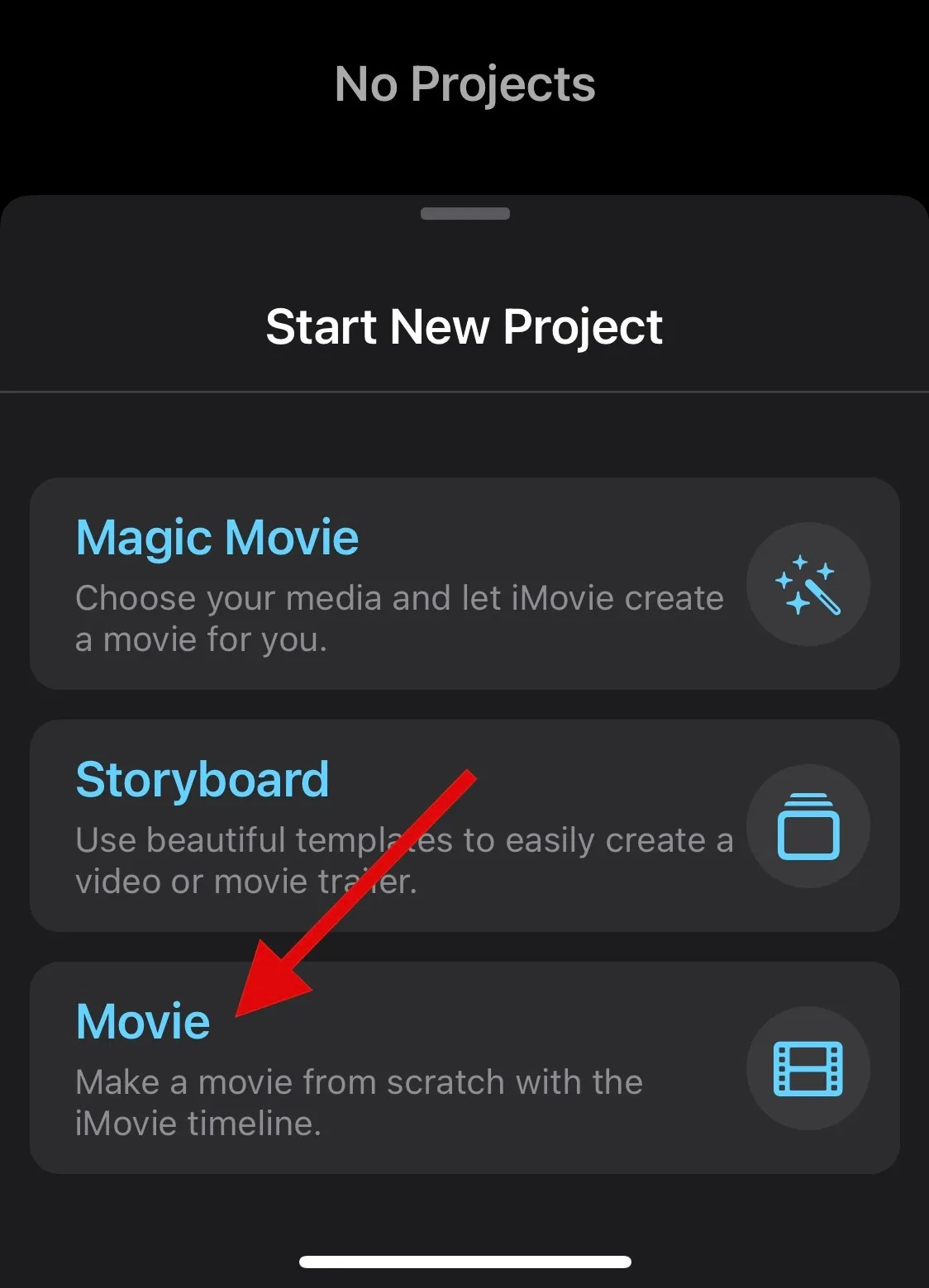
Tik op en selecteer de betreffende video waaruit u slow motion wilt verwijderen.
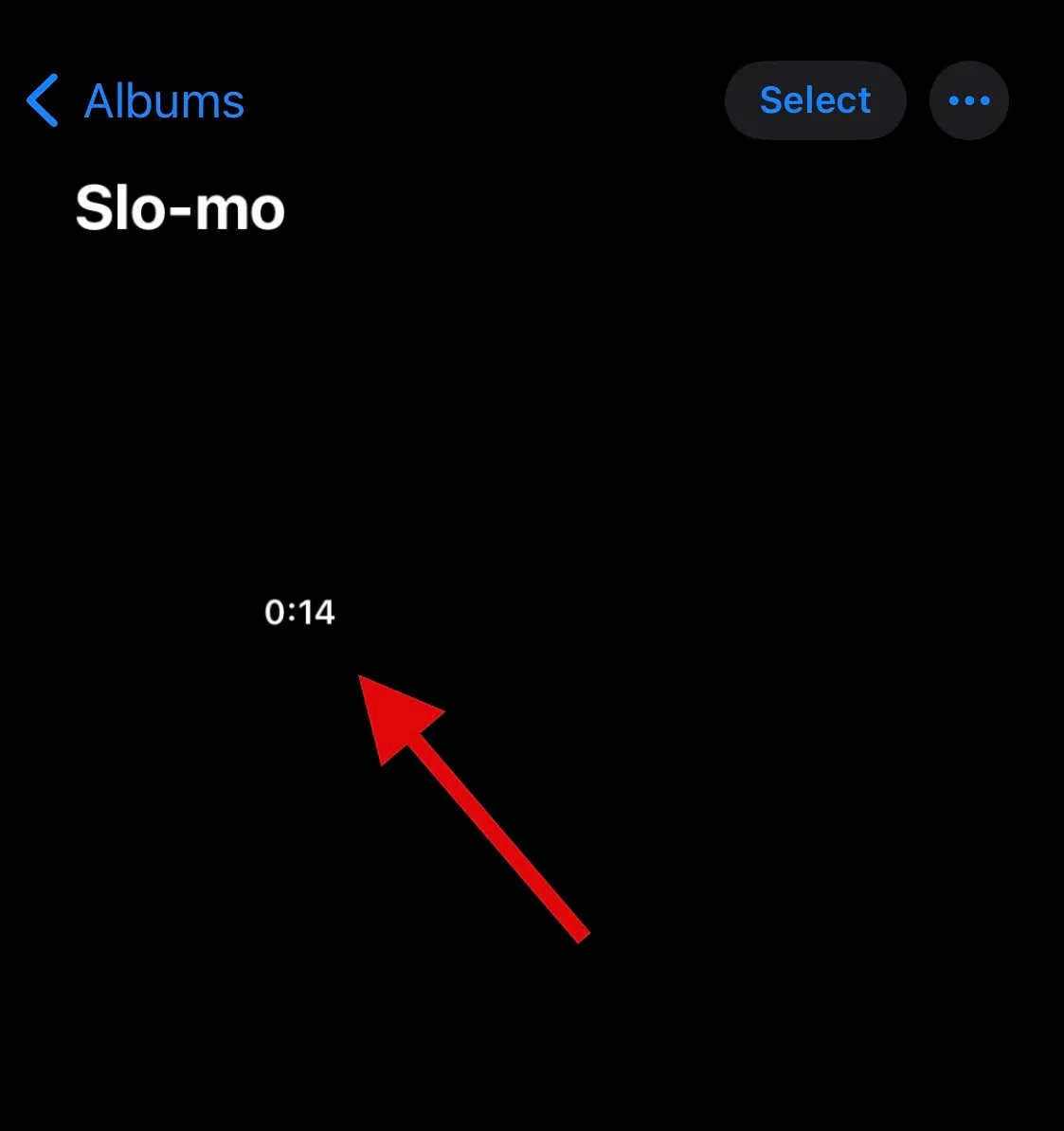
Eenmaal geselecteerd, tik je op Film maken .
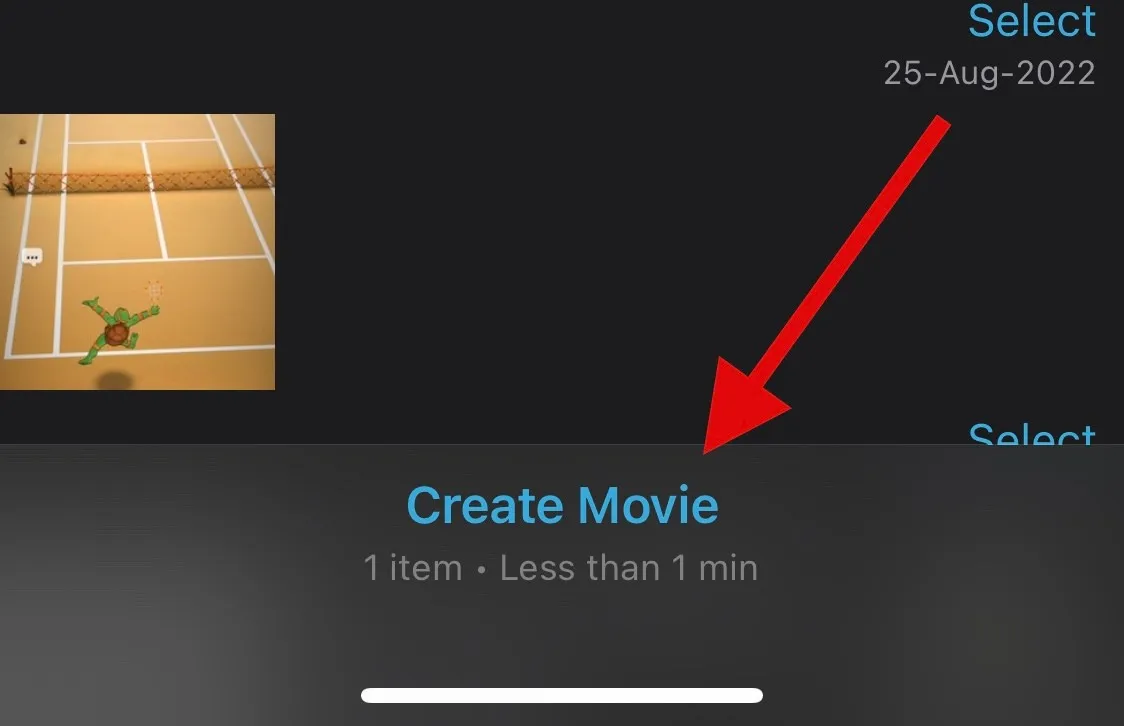
De video wordt nu toegevoegd aan een nieuw project en je zou een tijdlijn voor hetzelfde onderaan je scherm moeten krijgen. Tik op en selecteer het tandwielpictogram .
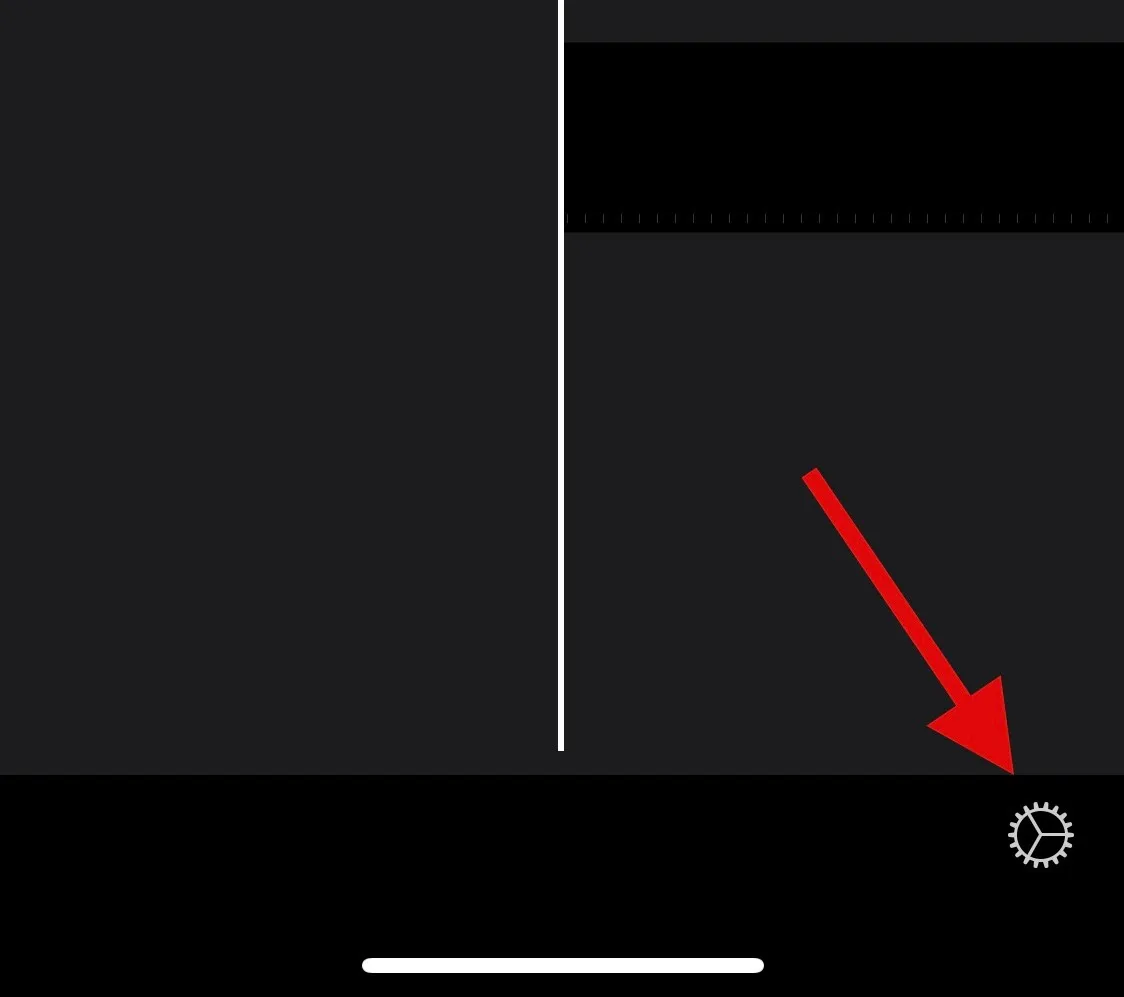
Zet de schakelaar voor Speed Changes Pitch aan als deze nog niet is ingeschakeld.

Tik nu op en selecteer de videotijdlijn .
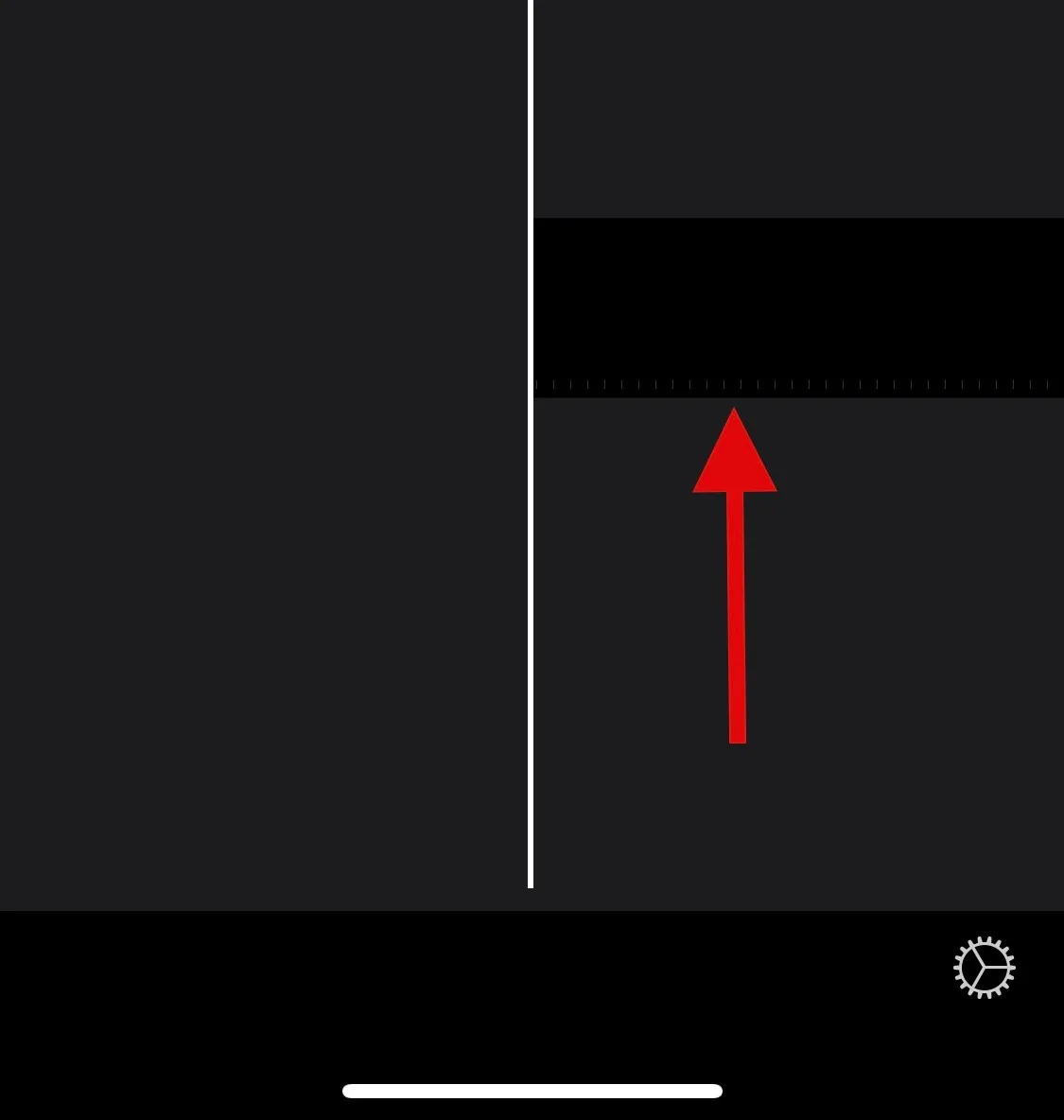
Tik op het pictogram Snelheid .
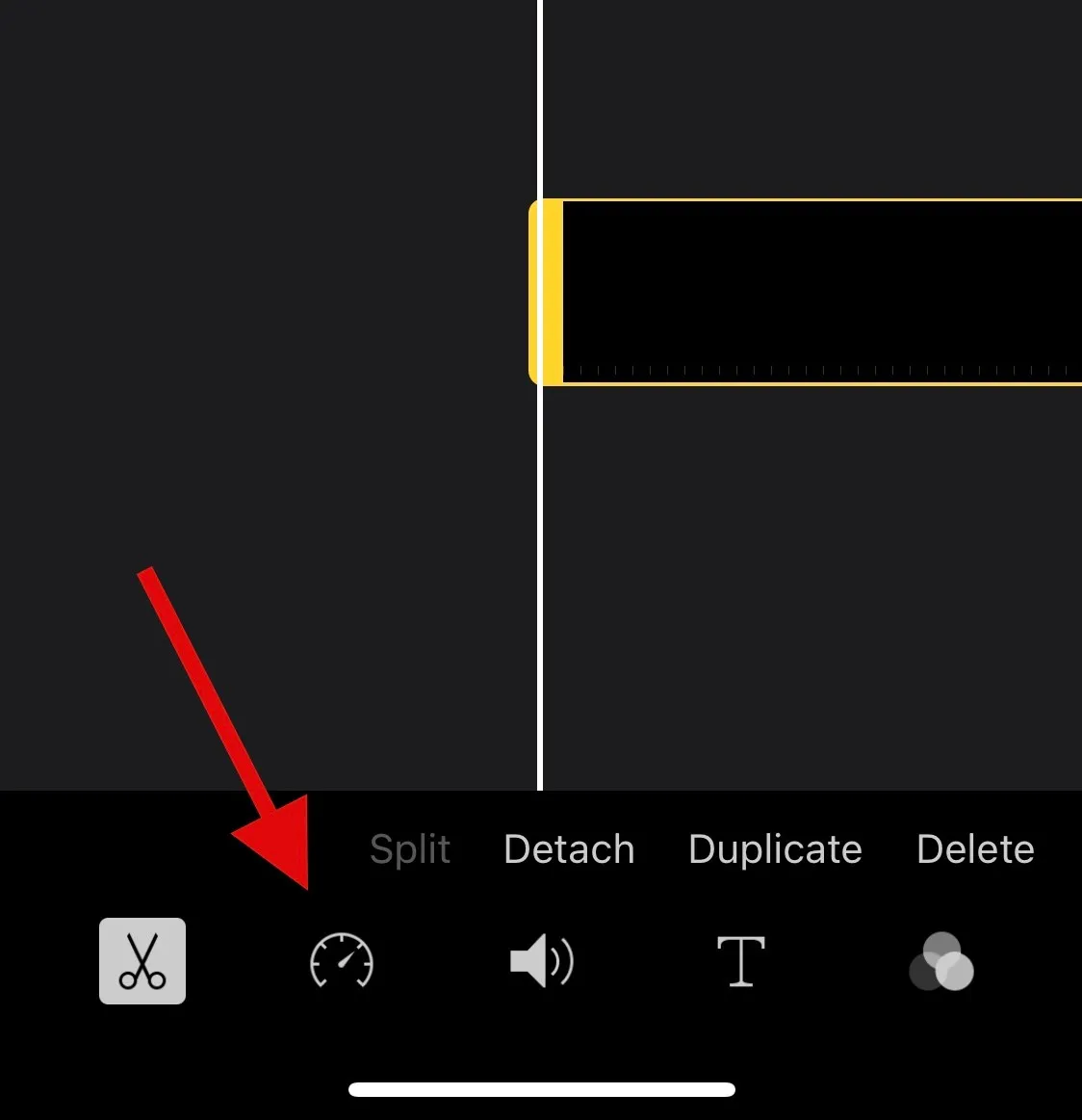
Gebruik de gele schuifregelaar om de snelheid van uw slow-motionvideo naar wens aan te passen.
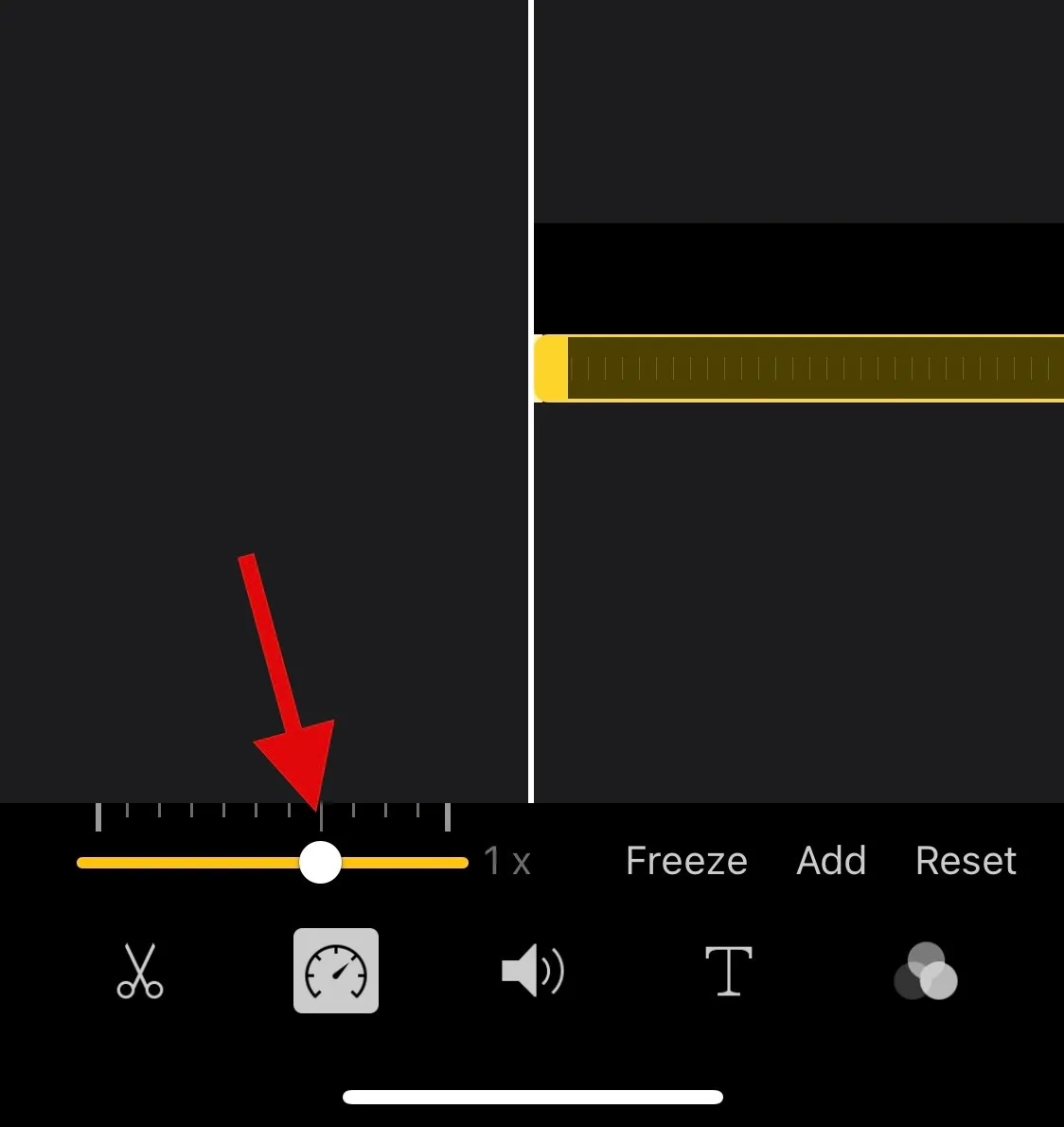
Tik en sleep de uiteinden van het slow motion-gedeelte in uw tijdlijn als u uw video selectief wilt versnellen.
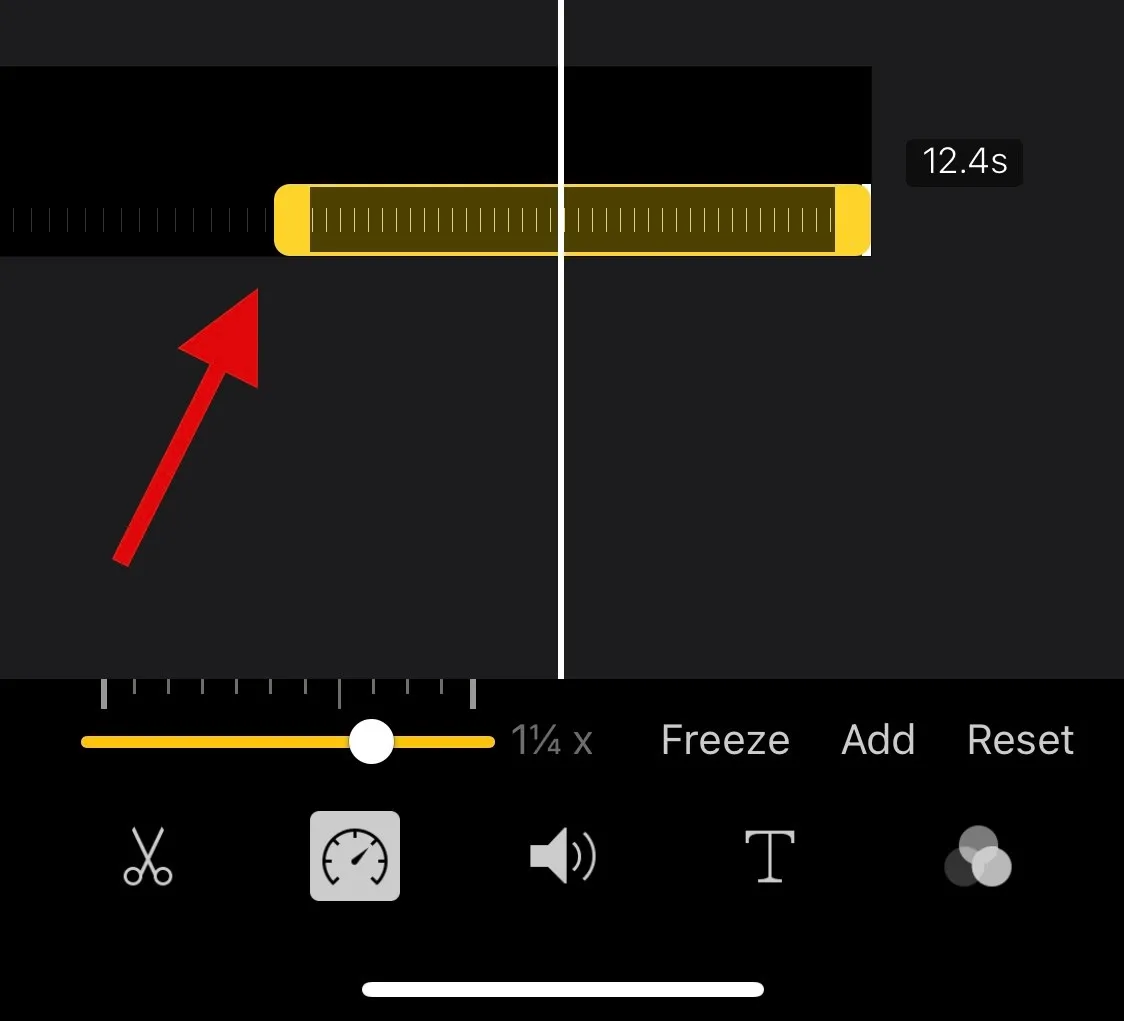
We raden u nu aan een voorbeeld van de video te bekijken door op het pictogram Afspelen te drukken .
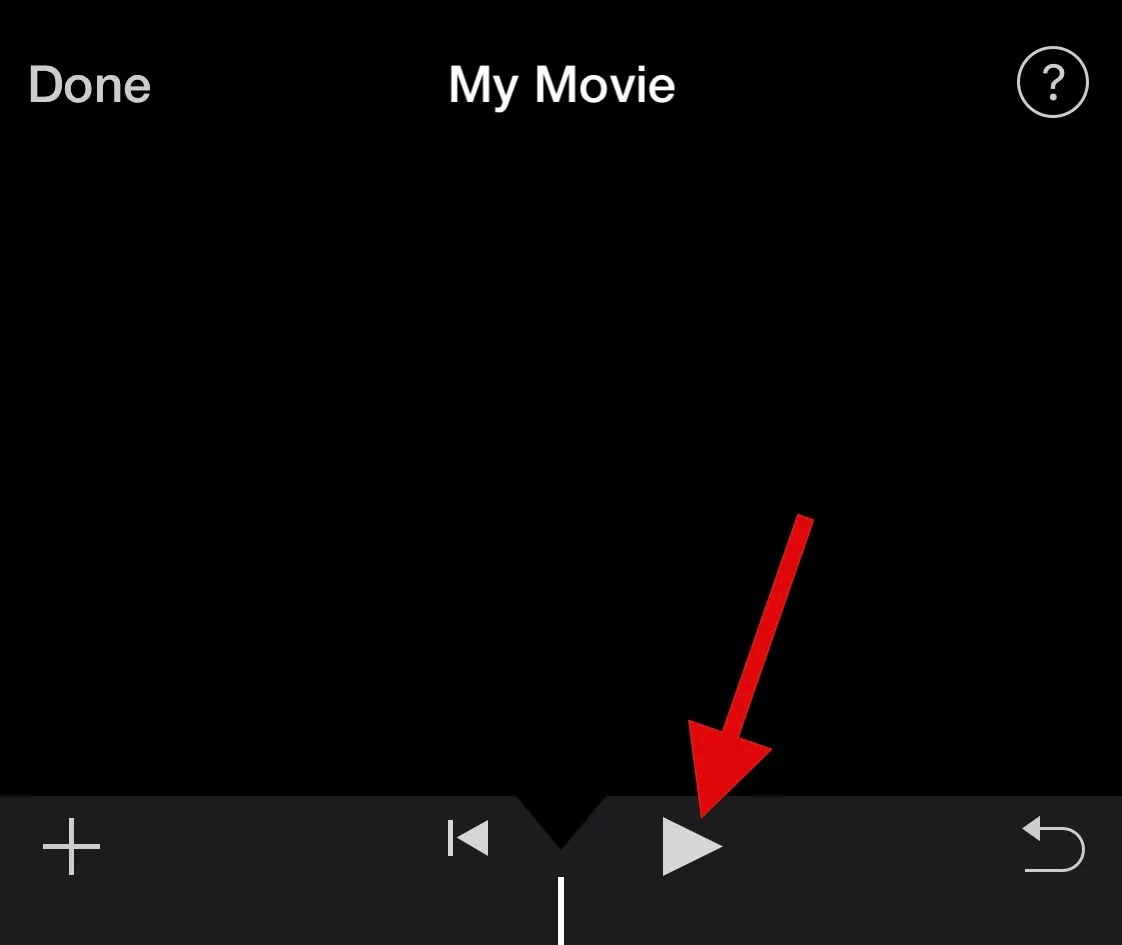
Audio van de video moet overeenkomen met de huidige snelheid. Dit kan u helpen de video gemakkelijk te beoordelen en aan te passen aan de normale snelheid. Tik op Gereed als je tevreden bent met het voorbeeld.
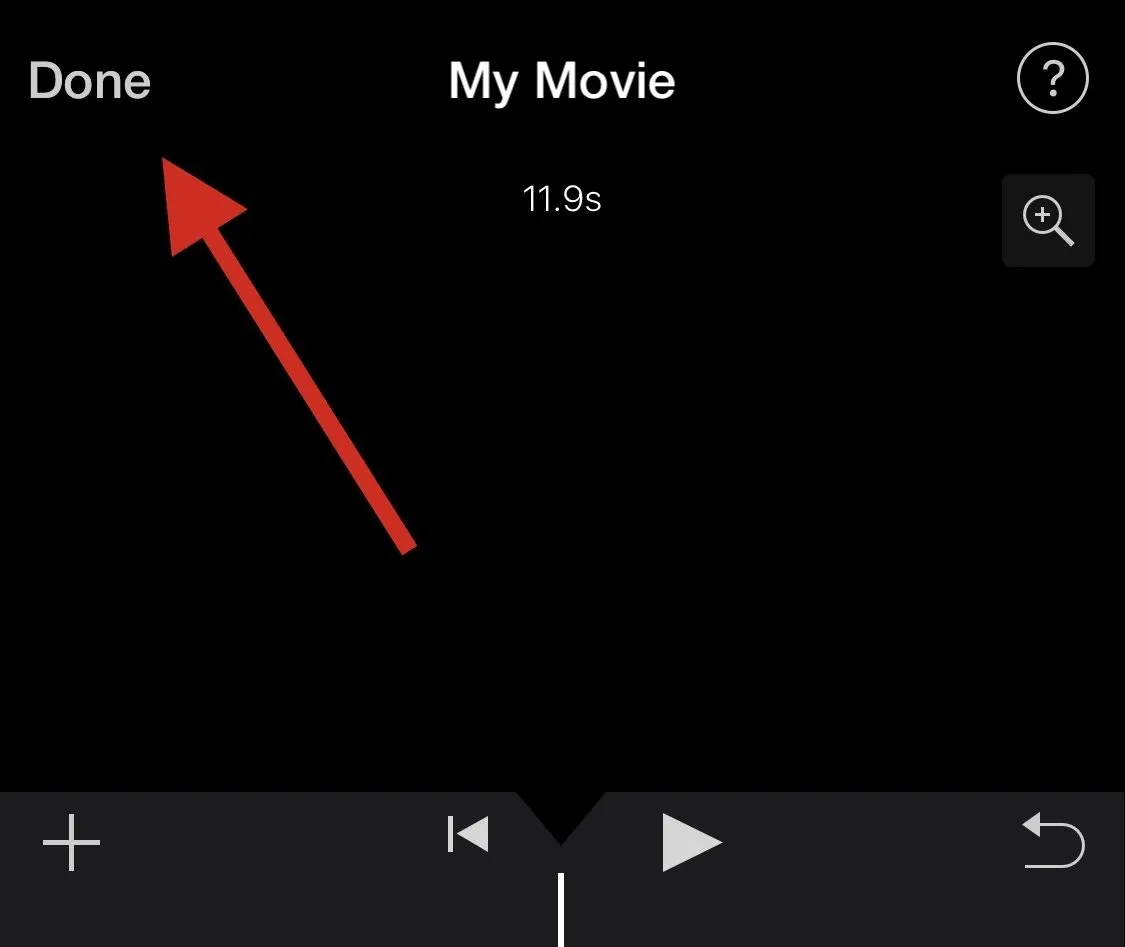
Gebruik nu het pictogram Delen onderaan om uw video naar behoefte te delen of op te slaan op basis van uw huidige behoeften.
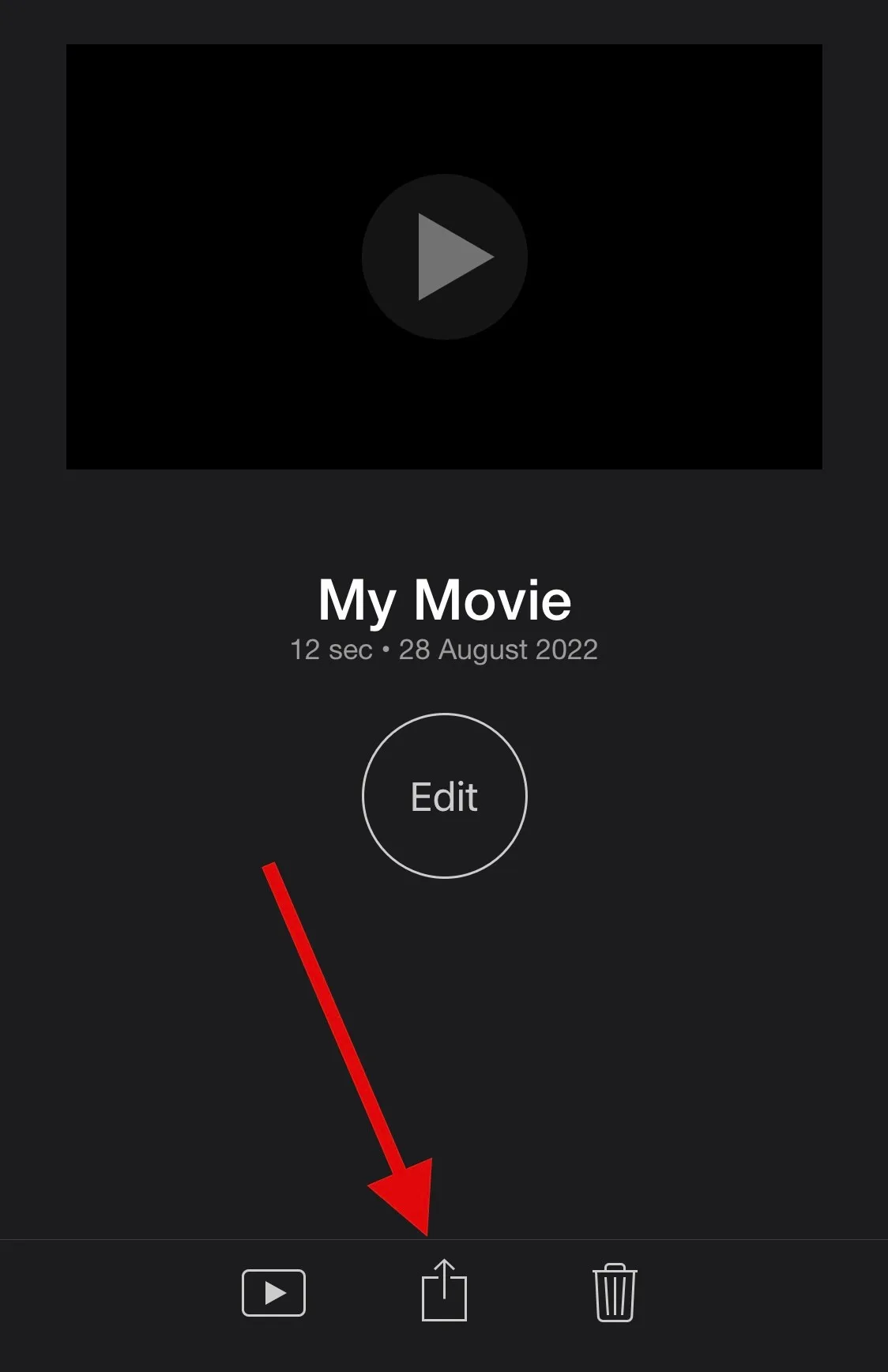
En zo kun je iMovie gebruiken om een video op je apparaat te versnellen.
Veelgestelde vragen
Hier zijn enkele veelgestelde vragen over het verwijderen van slow motion uit video’s die u zouden moeten helpen om op de hoogte te blijven van de nieuwste informatie. Laten we beginnen.
Kan ik slow motion weer toevoegen aan video’s?
Ja, je kunt eenvoudig slow motion toevoegen aan video’s met behulp van een van de bovenstaande methoden.
Draai gewoon de wijzigingen terug die u in het iMovie-project hebt aangebracht of gebruik opnieuw de bewerkingsfunctie in Foto’s om slow motion aan uw video’s toe te voegen.
Kan ik slow motion toevoegen aan normale video’s?
Ja. Je kunt slow motion toevoegen aan normale video’s met de iMovie-app. U kunt de Foto’s-app echter niet gebruiken om slow motion toe te voegen aan normale video’s.
Zal het terugbrengen van een video naar normale snelheid de grootte verkleinen?
Helaas zal het terugbrengen van de video naar de normale snelheid de grootte ervan niet verminderen bij het gebruik van de Foto’s-app. We raden aan de iMovie-app te gebruiken om de grootte te verkleinen door extra frames uit de betreffende video te verwijderen.
We hopen dat dit bericht je heeft geholpen om slow motion eenvoudig uit je video’s op je iPhone te verwijderen. Als u problemen of meer vragen heeft, kunt u contact opnemen via de onderstaande opmerkingen.



Geef een reactie